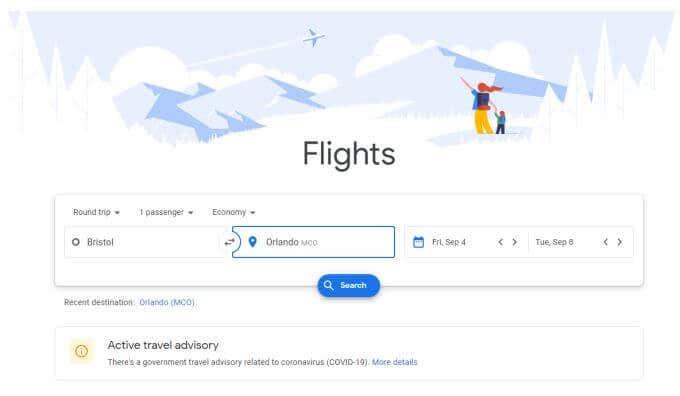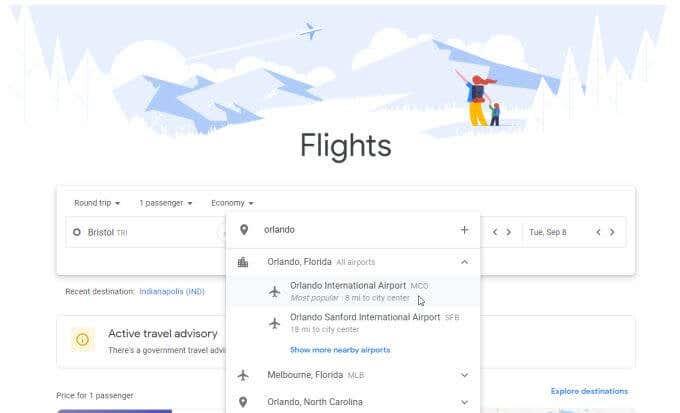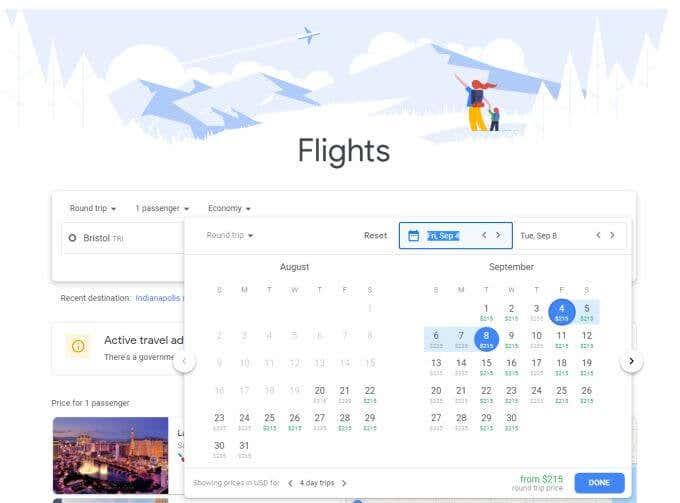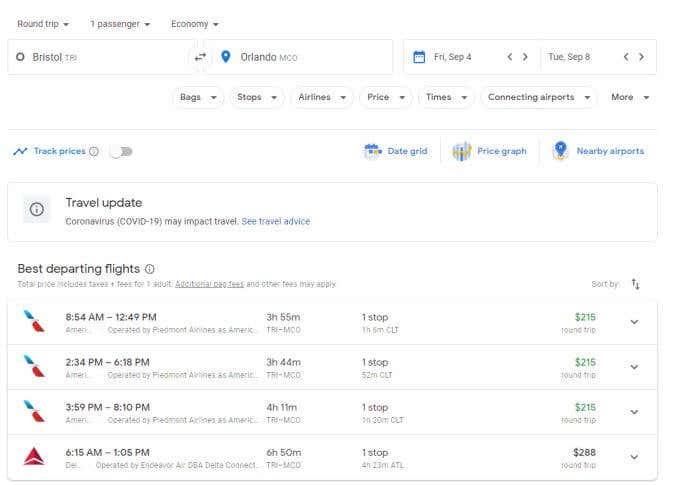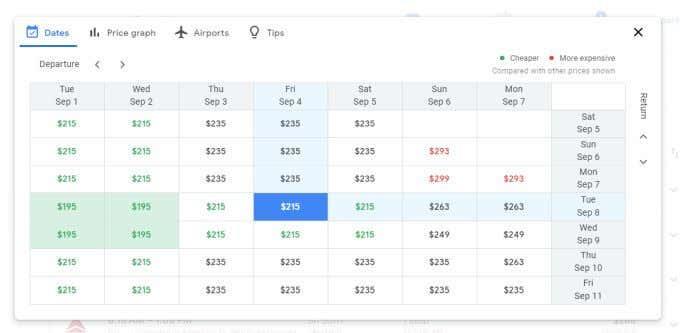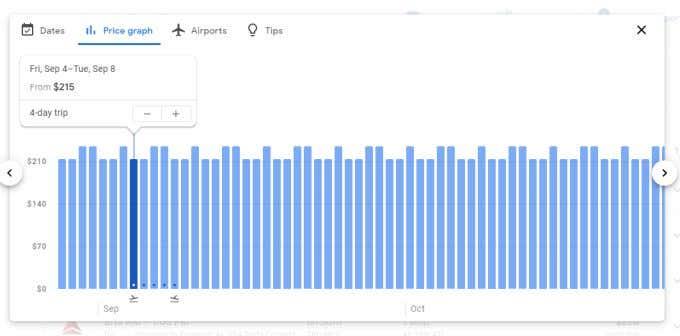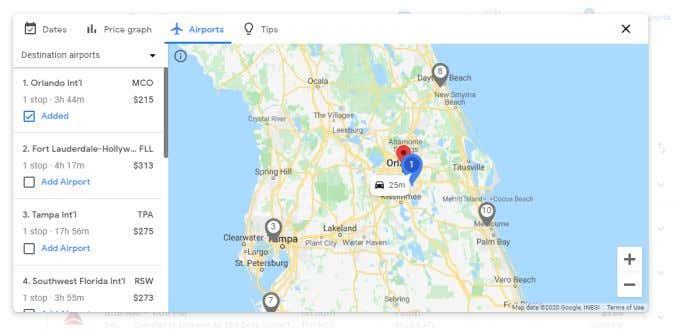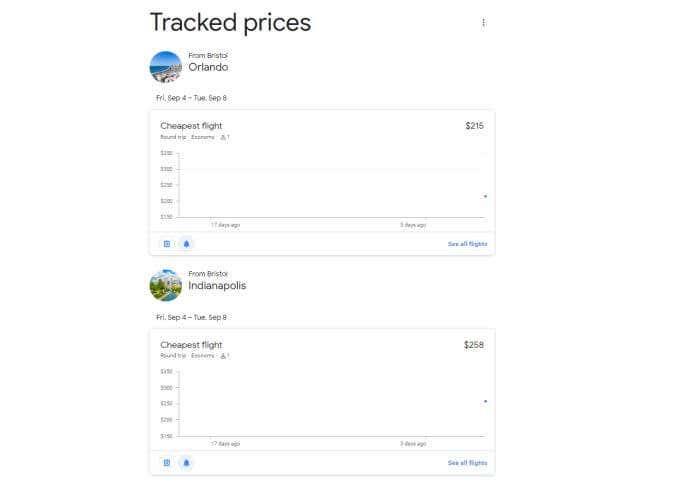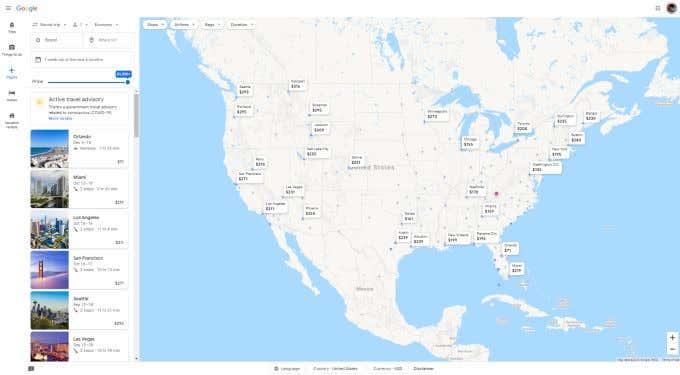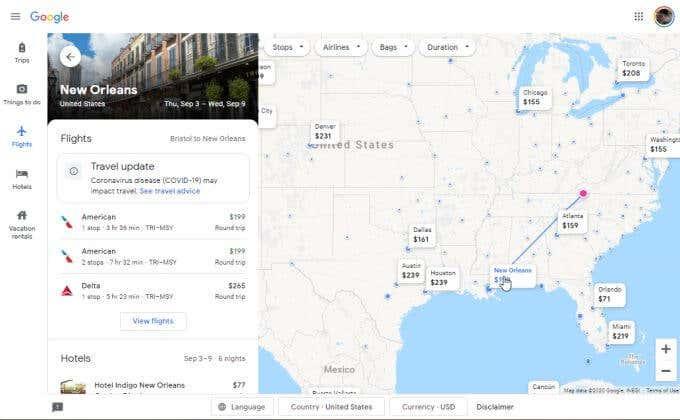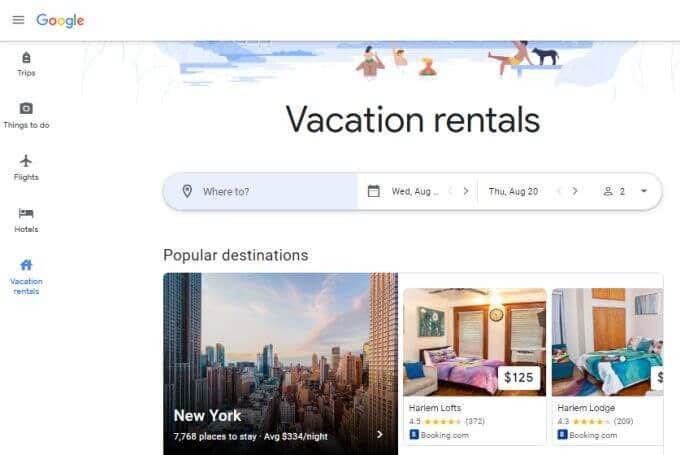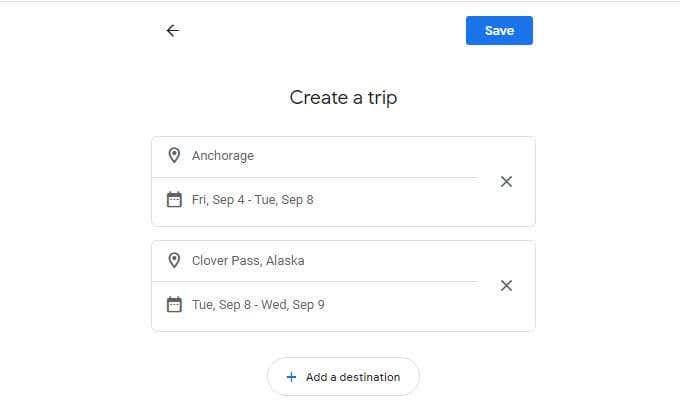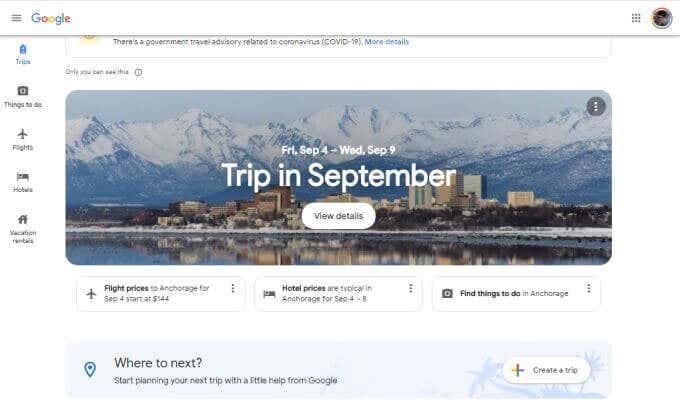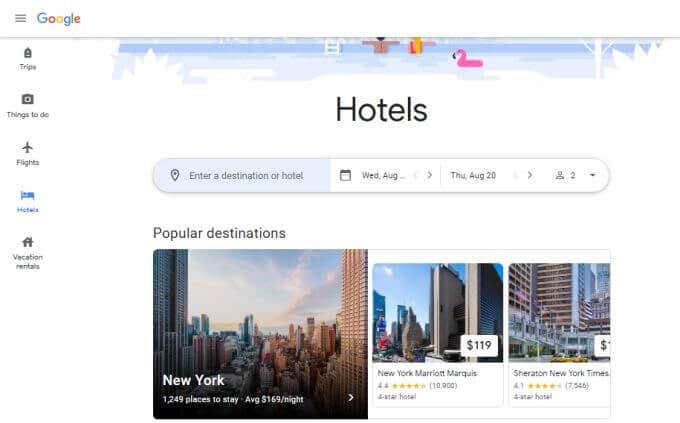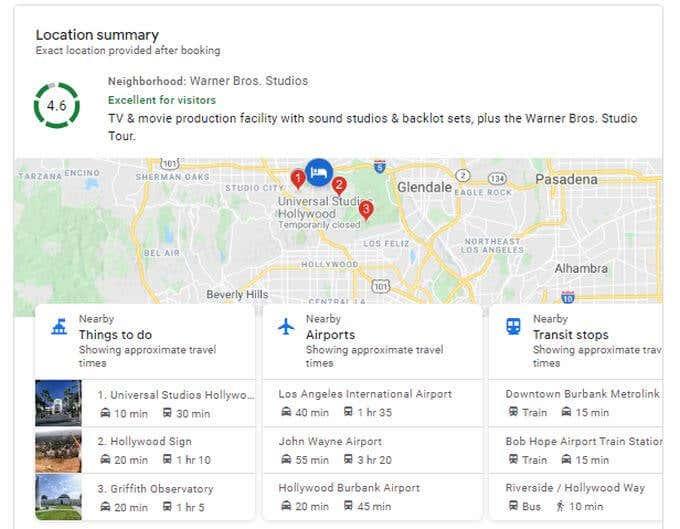Če razmišljate o načrtovanju prihajajočega potovanja ali počitnic, lahko obidete potovalne agente in dobite najboljše ponudbe , ki jih ponujajo z uporabo storitve Google Flights.
Google Leti išče v zbirkah podatkov letalskih prevoznikov in potovalnih agencij vse razpoložljive vozne rede letov in cene. To pomeni, da dobite enak vpogled v najboljše cene letov kot potovalne agencije.

Najboljše od vsega pa je, da se Google Leti integrira z vašim Google Računom, da vam zagotovi opomnike za prijavo na let in druge posodobitve. Kot bi imeli svojega osebnega potovalnega agenta v računalniku in mobilni napravi.
Google Iskanje letov
Večina ljudi uporablja Google Flights tako, da obišče glavno stran, vnese odhodna in ciljna letališča ali mesta ter datume odhoda in povratka.
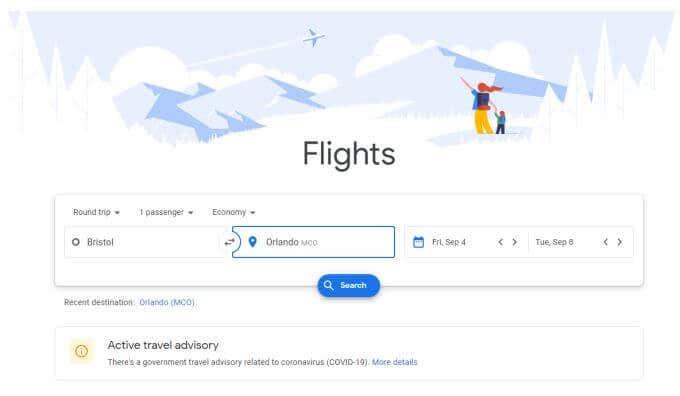
Na strani za iskanje Google Flights je treba upoštevati nekaj stvari. Če ne poznate natančnega letališča, s katerega odhajate ali na katerega prihajate, samo vnesite ime mesta. Odprlo se bo iskalno okno z vsemi bližnjimi letališči, ki jih lahko izberete.
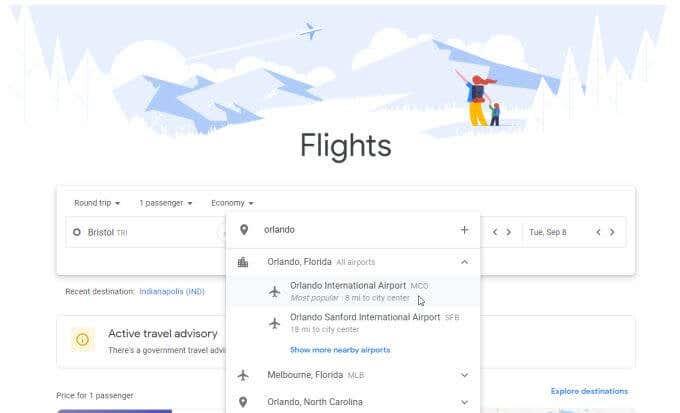
Datumi potovanja ponujajo tudi koristen nasvet. Ko vnašate datume, boste na koledarju videli cene. To vam pokaže, kako lahko sprememba datuma odhoda ali povratka vpliva na cene potovanj.
Premaknite svoj odhod ali prihod le za nekaj dni in lahko potencialno prihranite na stotine dolarjev na svojem potovanju.
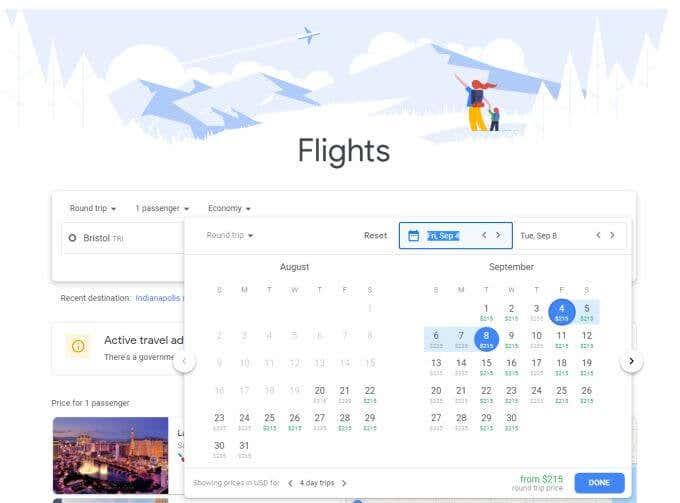
Prilagodite svoje potovanje izven sezone ali počasnejšim potovalnim mesecem, da pomnožite svoje prihranke.
Izberite Iskanje, če si želite ogledati vse možnosti poleta.
Brskanje po rezultatih Google Flights
Stran z rezultati prikazuje vse razpoložljive lete, vključno s časom odhoda in prihoda, skupnim časom potovanja (vključno s postanki), številom postankov in skupno ceno za povratno vozovnico.
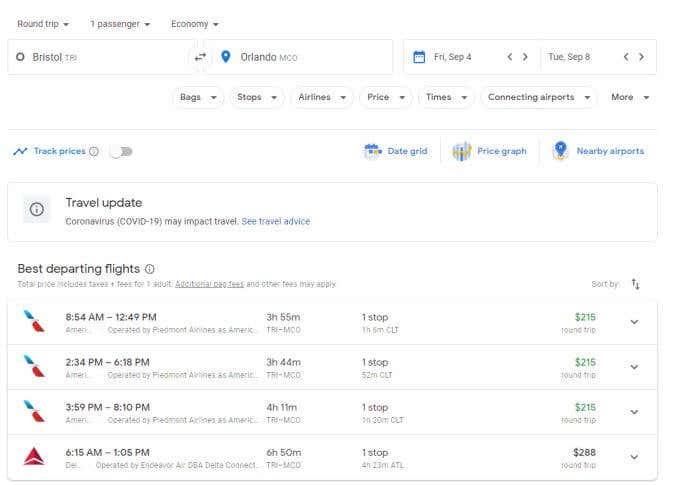
Videli boste, da so rezultati privzeti za enega potnika in povratno potovanje. Rezultati so razvrščeni od najcenejših letov do dražjih možnosti potovanja. Običajno razdelek z najboljšimi odhodnimi leti vključuje tudi cenejše možnosti z manj postanki.
Te rezultate iskanja lahko spremenite s spustnimi meniji pod iskalnimi polji na vrhu. Tej vključujejo:
- Torba : Oglejte si, kako bosta ročna ali oddana prtljaga vplivala na cene
- Postanki : Prilagodite največje želeno število postankov
- Letalski prevozniki : vključite samo določene letalske prevoznike
- Cena : Omejite cenovni razpon letov
- Časi : Omejite čas odhoda in prihoda odhodnih in povratnih letov
- Povezovalna letališča : izključite določena povezovalna letališča
- Drugo : Omejite trajanje leta in vključite ločene vozovnice, da vidite, ali je ceneje kupiti vozovnice pri različnih letalskih družbah
Izberite Datumi na vrhu seznama letov, da vidite, kako izbrani datum vašega potovanja vpliva na ceno in kako lahko premik zmanjša stroške.
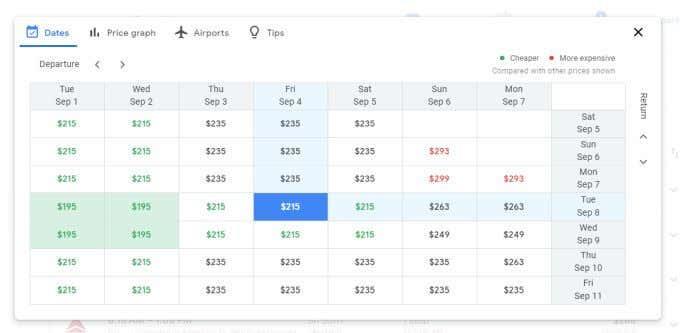
Izberite Graf cen , da dobite alternativni pogled na to, kako se cene spreminjajo v daljših časovnih obdobjih. To lahko pomaga, če imate možnost prestaviti potovanje na drug mesec, ki bi bil morda cenejši.
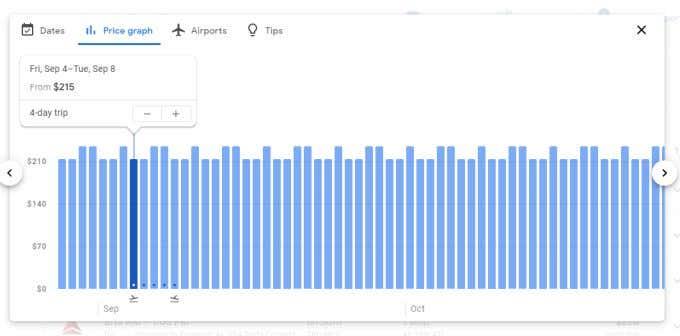
Izberite Letališča , če si želite ogledati zemljevid vseh bližnjih letališč na lokacijah vašega odhoda in cilja. Preverite, ali bi zamenjava letališča na kateri koli lokaciji lahko znižala stroške vaše vozovnice.
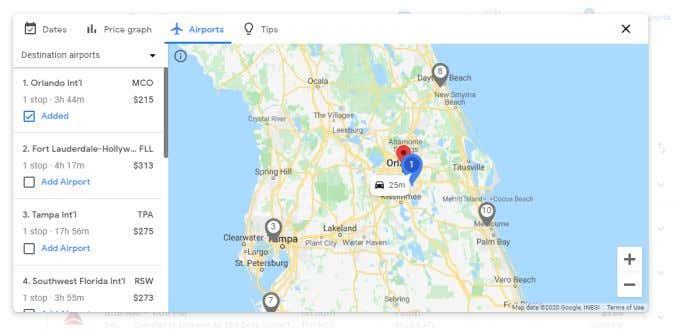
Včasih bo to morda zahtevalo nekoliko daljšo vožnjo na obeh koncih, vendar se znižana cena vozovnice lahko splača.
Če je datum vašega leta še daleč, ne pozabite omogočiti drsnika Sledi cenam na vrhu strani. To doda potovanje na seznam sledenih potovanj vašega računa.
Če si želite pozneje ogledati cene letov, ki jih spremljate, preprosto izberite meni v zgornjem levem kotu in izberite Cene letov , ki jih spremljate .
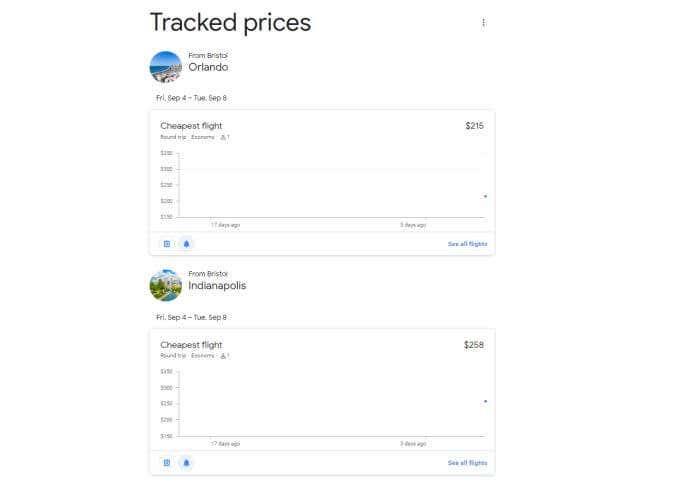
Če vam ni treba kupiti takoj, lahko dodate več potovalnih poti za isto potovanje in spremljate te cene. Ko se približujete dnevu potovanja, lahko s to funkcijo zgrabite vozovnico, katere cena se je znižala namesto zvišala.
Sledene cene boste videli tudi kot majhne bloke na glavni strani pod razdelkom Sledene cene .
Uporaba storitve Google Flights Explore
Če na glavni strani izberete Razišči destinacije , boste prišli do območja raziskovanja Google Flights .
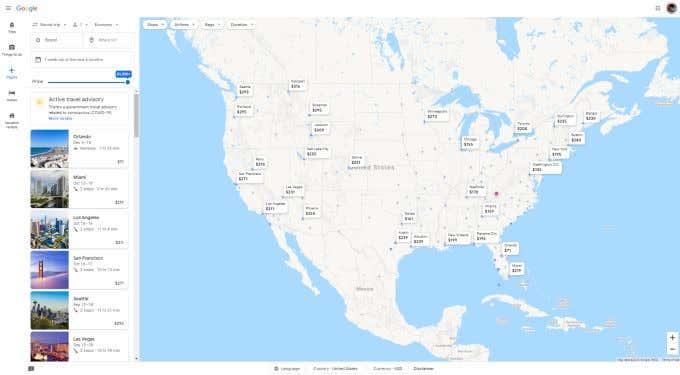
Tukaj lahko izberete različne lokacije na zemljevidu in si ogledate vse vrste potovalnih informacij o letenju od vaše lokacije do tja.
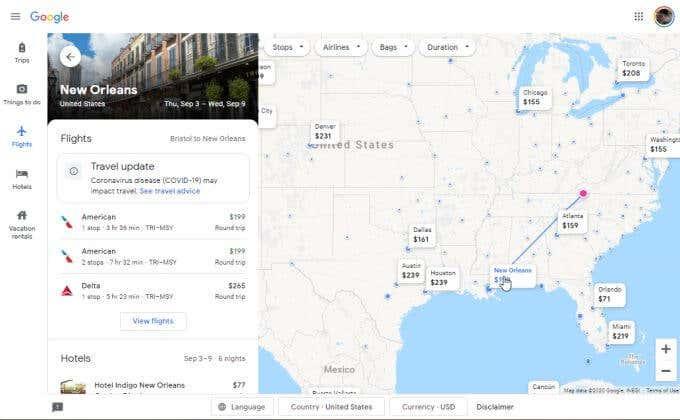
Ko izberete lokacijo, si lahko na levi strani zaslona ogledate razpoložljive lete in cene. Videli boste tudi:
- Hotelske cene na vaši destinaciji
- Tam so največje in manjše turistične sezone
- Najbolje ocenjene aktivnosti in zanimivosti na tem območju
Google Flights Explore je odlično orodje, ki ga lahko uporabite, ko veste, da potrebujete počitnice, vendar niste prepričani, kam bi šli, ne da bi zapravili bogastvo.
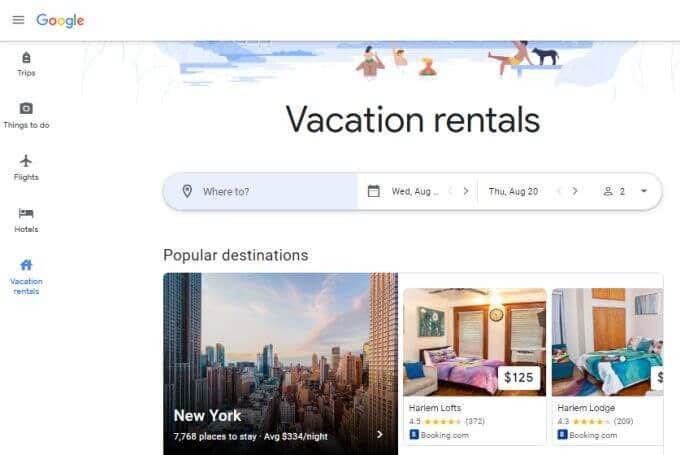
Na zemljevidu poiščite najcenejšo destinacijo in nato načrtujte svojo avanturo, kjer koli se pojavi priložnost!
Druge funkcije Google Flights
V storitvi Google Leti je veliko drugih uporabnih področij, ki jih morda ne boste nikoli odkrili, če ne veste, kje iskati. Tukaj je nekaj koristnih nasvetov za najbolj uporabne funkcije.
V levem meniju izberite Izleti in izberite Ustvari potovanje v polju Kam naprej? razdelek.
To vam omogoča, da sestavite načrt poti, en cilj naenkrat.
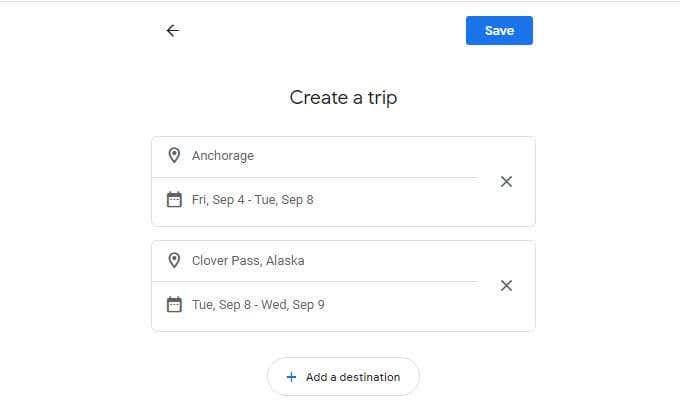
Za dokončanje izberite Shrani . Vsako potovanje, ki ga ustvarite in shranite, se prikaže, ko v levem meniju v storitvi Google Leti izberete Potovanja .
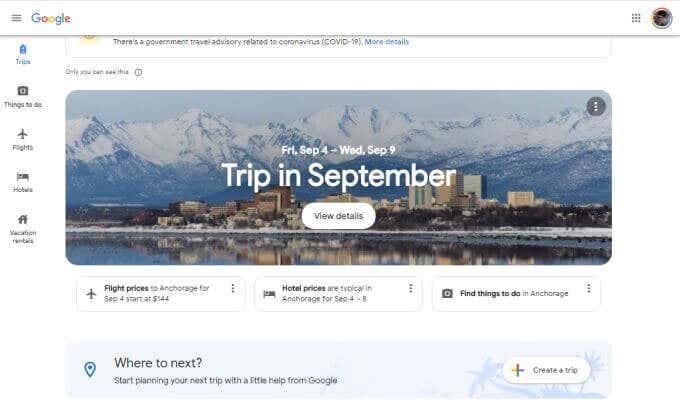
Izberite katero koli od teh potovanj, če želite od Googla pridobiti cene letov, namige za hotele in druge koristne informacije o načrtovanju podrobnosti teh potovanj.
V levem meniju izberite Hoteli in imeli boste dostop do uporabnega orodja za iskanje cen hotelov. Mnogi ljudje se ne zavedajo, da jim lahko Google Flights pomaga tudi pri iskanju cenovno ugodnih hotelov po vsem svetu.
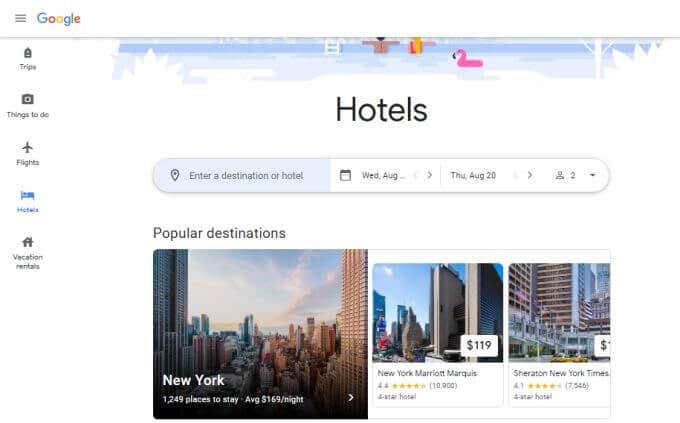
V levem meniju izberite Počitniške najemnine , če si želite ogledati razpoložljive počitniške najemnine na spletnih mestih, kot so Booking.com, Vrbo.com in drugih spletnih mestih. To so najemnine, ki ponujajo ugodnejše cene dolgoročnega bivanja kot večina hotelskih sob.
Izberite kateri koli počitniški najem, če si želite ogledati več podrobnosti, fotografij in cene. Ogledate si lahko tudi informacije o lokaciji , kot so stvari, ki jih lahko počnete, lokacije bližnjih letališč, informacije o javnem prevozu in drugo.
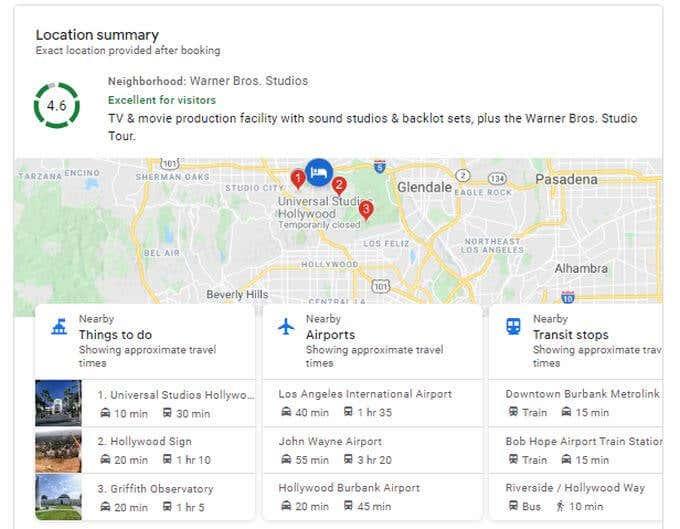
Kot lahko vidite, je Google Flights veliko več kot le leti. Uporabite ga lahko za vse svoje potovalne potrebe in zagotovite najboljše cene za vse med potovanjem.
Niste prepričani, ali želite uporabljati Google Lete? Primerjajte ga s TripIt in se odločite sami.